Modifica MP4: La Guida Rapida con Windows Movie Maker
- Home
- Supporto
- Suggerimenti Video editore Pro
- Modifica MP4: La Guida Rapida con Windows Movie Maker
Sommario
Scoprite la conversione di video MP4 per l'editing in Windows Movie Maker o l'uso di software alternativi più efficaci.
Sommario
1. Cos’è il software Windows Movie Maker? Supporta la modifica di video MP4?
2. Utilizza altri software di editing video per modificare video MP4
- 1. Utilizza Renee Video Editor Pro per modificare video MP4
- 2. Modifica video MP4 con strumenti di editing video online
3. Converti video MP4 in un formato supportato da Windows Movie Maker prima della modifica


Unione video I video possono essere uniti rapidamente e possono essere aggiunte transizioni interessanti.
Ritaglia video facilmente Le dimensioni e la durata del video possono essere regolate arbitrariamente.
Varie funzioni di modifica È possibile aggiungere vari filtri, effetti speciali, filigrane, musica, sottotitoli, ecc.
Facile da usare L'interfaccia è semplice e i principianti possono completare rapidamente la produzione video/audio.
Software multifunzionale Oltre all'editing video, puoi anche convertire formati e registrare schermate.
Unione video I video possono essere uniti rapidamente e possono essere aggiunte transizioni interessanti.
Ritaglia video facilmente Le dimensioni e la durata del video possono essere regolate arbitrariamente.
Varie funzioni di modifica È possibile aggiungere vari filtri, effetti speciali, filigrane, musica, sottotitoli, ecc.

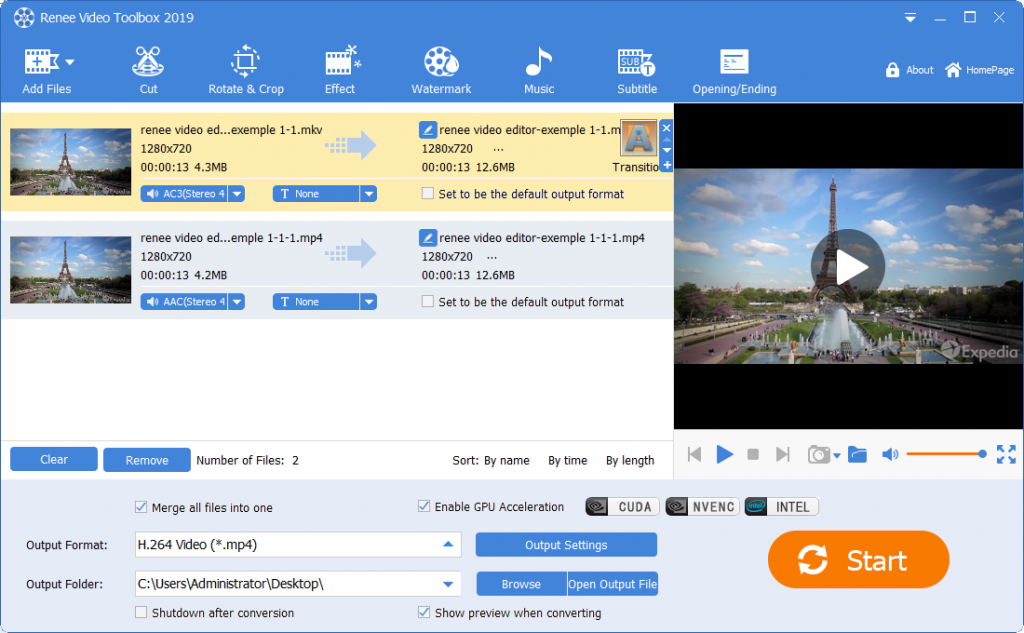
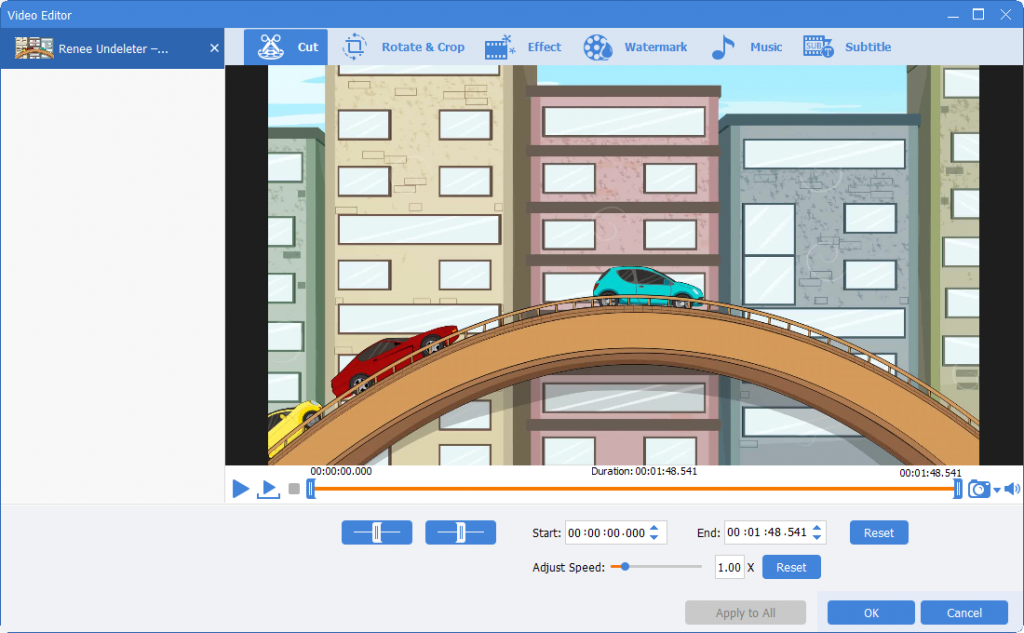
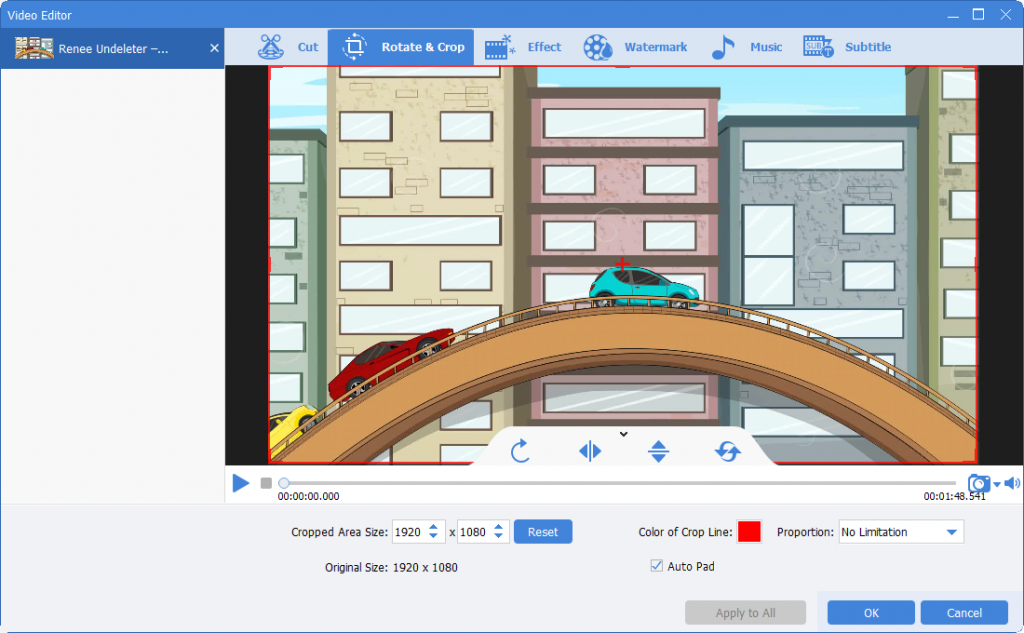
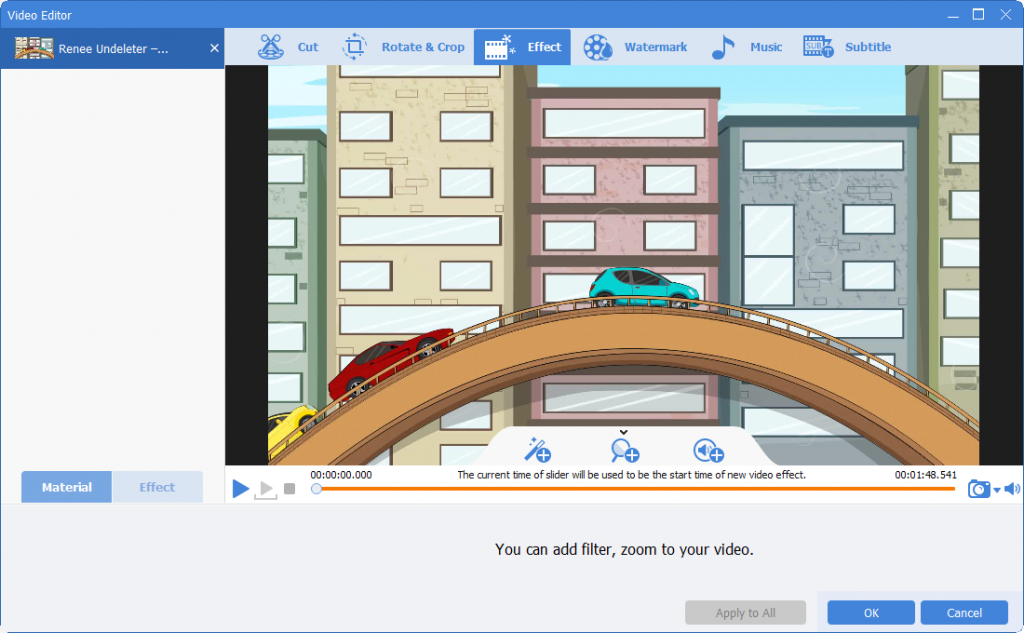
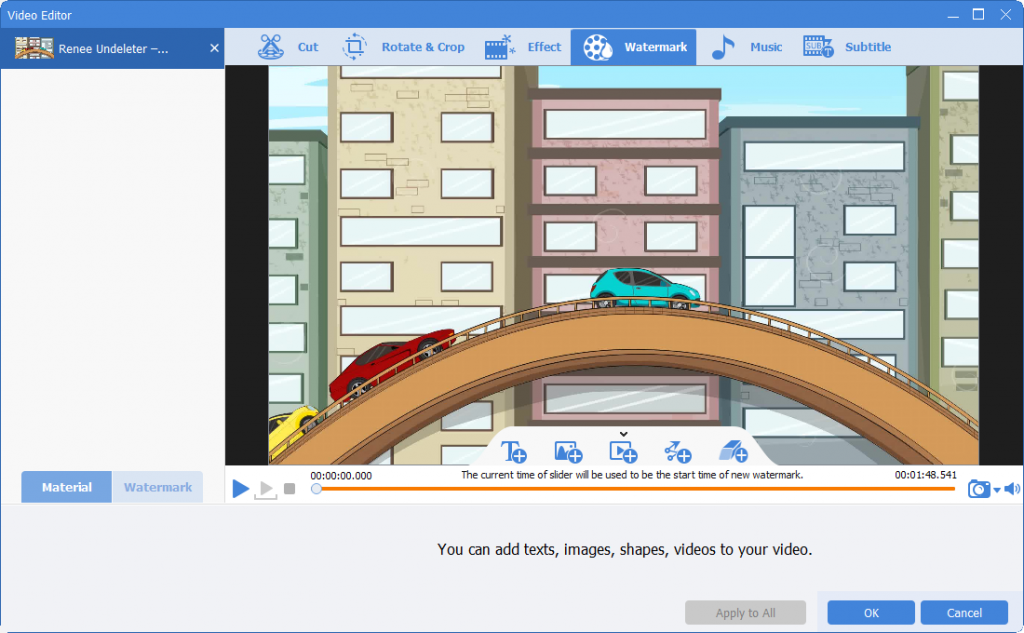
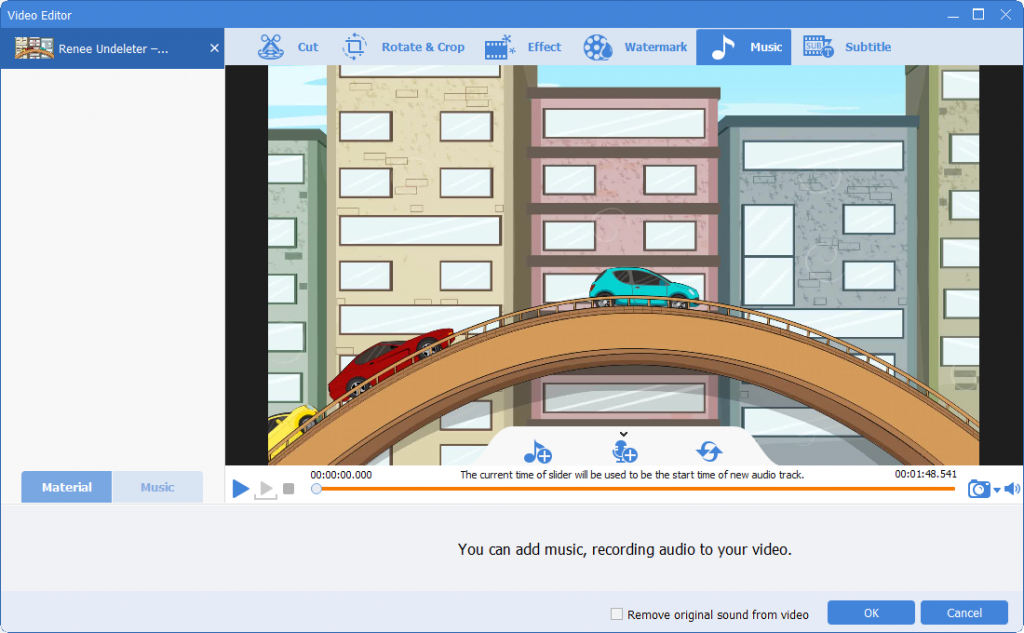
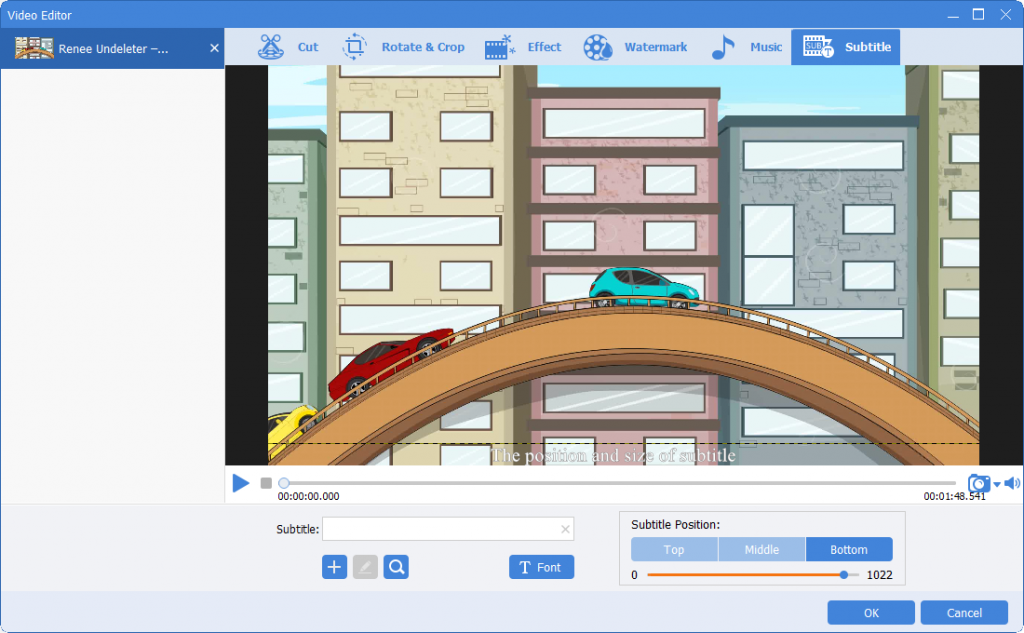
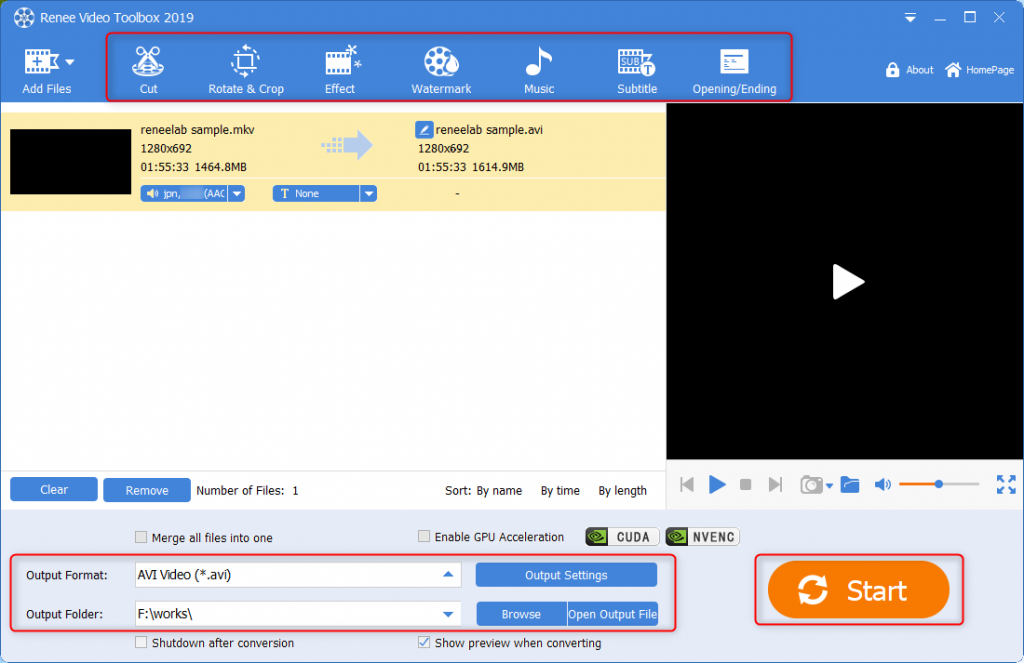
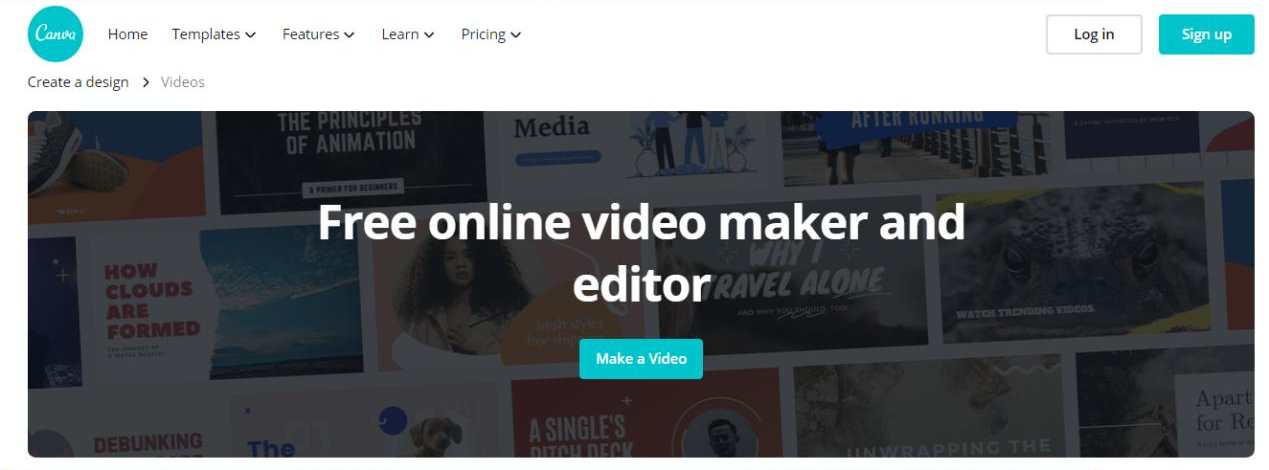
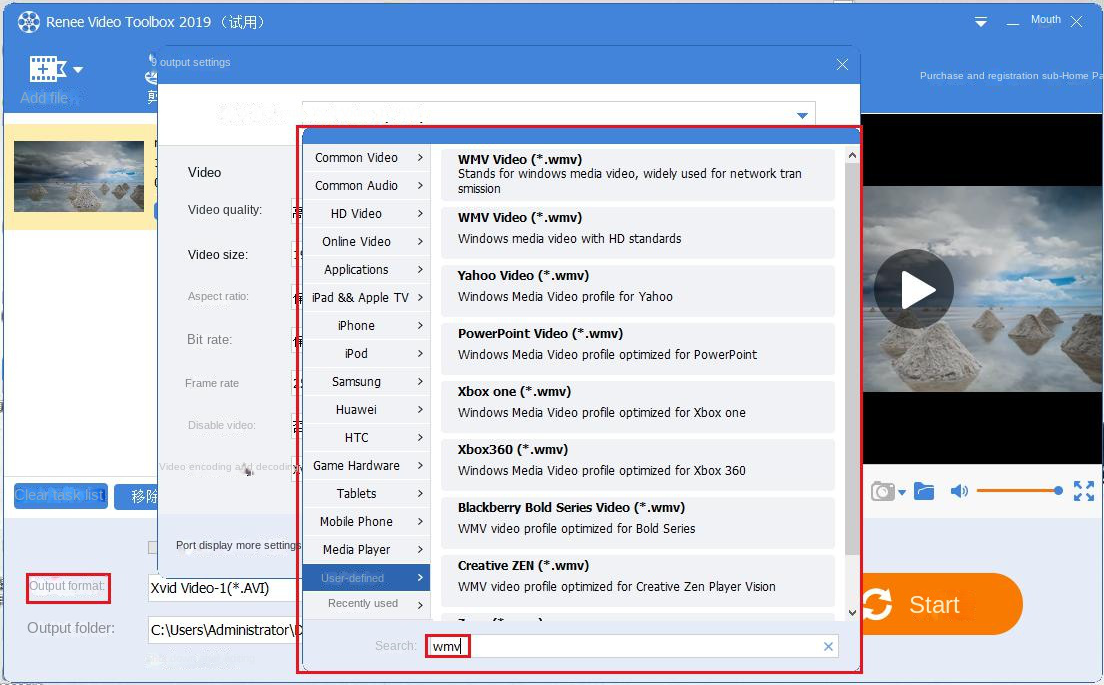
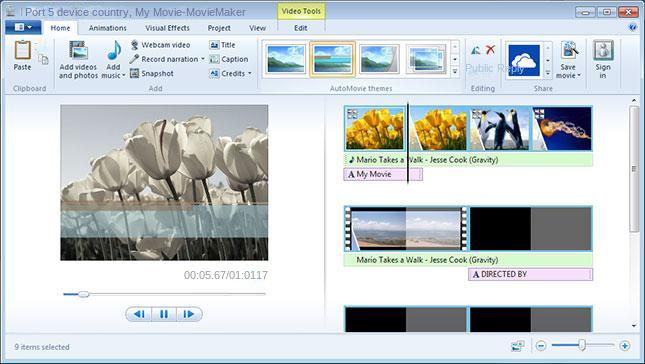
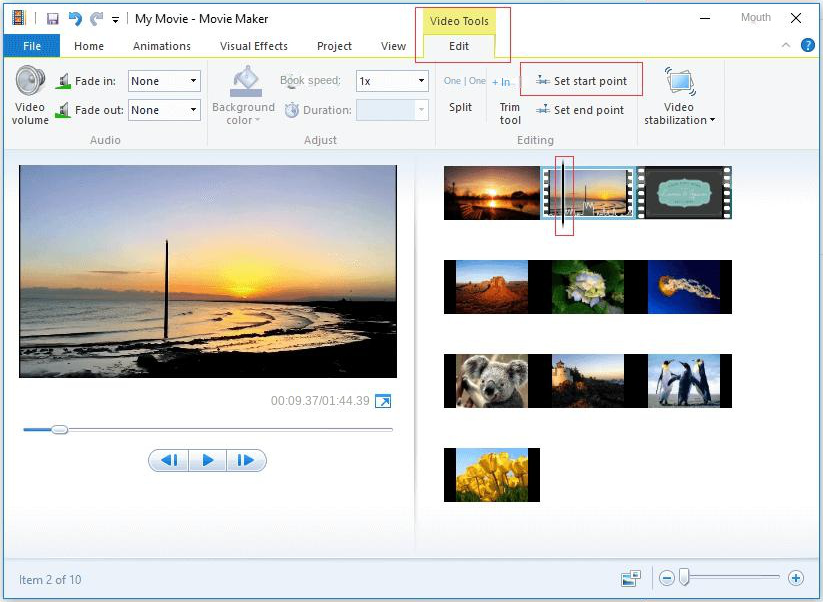
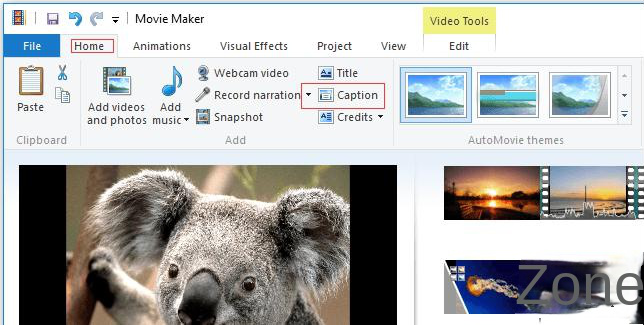

Facile da usare La dimensione della finestra di registrazione può essere personalizzata e la registrazione può essere completata con un clic.
Pianificazione della registrazione automatica L'ora di inizio della registrazione può essere impostata e la registrazione automatica non ha paura di perdere contenuti interessanti.
Effetti di registrazione Cambio della velocità di registrazione, filigrane personalizzabili, effetti del mouse, schermate durante la registrazione, ecc.
Registrazione simultanea del dispositivo Può registrare contemporaneamente lo schermo del computer Windows e la webcam.
Software multifunzionale Oltre alla registrazione dello schermo, puoi anche modificare i video e convertire i formati.
Facile da usare La dimensione della finestra di registrazione può essere personalizzata e la registrazione può essere completata con un clic.
Pianificazione della registrazione automatica L'ora di inizio della registrazione può essere impostata e la registrazione automatica non ha paura di perdere contenuti interessanti.
Effetti di registrazione Cambio della velocità di registrazione, filigrane personalizzabili, effetti del mouse, schermate durante la registrazione, ecc.
ScaricaScaricaGià 3199 persone l'hanno scaricato!Articoli correlativi :
Trasforma MP4 in GIF su Windows: Rapido e Facile!
19-01-2024
Giorgio : Scoprite la conversione di video MP4 in GIF per Windows: i GIF, leggeri e di rapido caricamento, sono...
Unisci Video Facilmente con Video Merger - Rapido ed Efficace!
10-01-2024
Giorgio : Esploreremo i migliori strumenti per fondere video con facilità, garantendovi un processo di unione rapido ed efficiente.
Dividi Video su Windows 10 Senza Perdere Qualità!
08-01-2024
Sabrina : Scopri i 5 migliori splitter video: soluzioni rapide ed efficienti per dividere file senza perdita di qualità.
Unisci Video Facilmente con Questo Software Innovativo!
08-01-2024
Giorgio : Scoprite il video joiner ideale: selezionate strumenti efficaci per unire file video con facilità e qualità ottimale.


